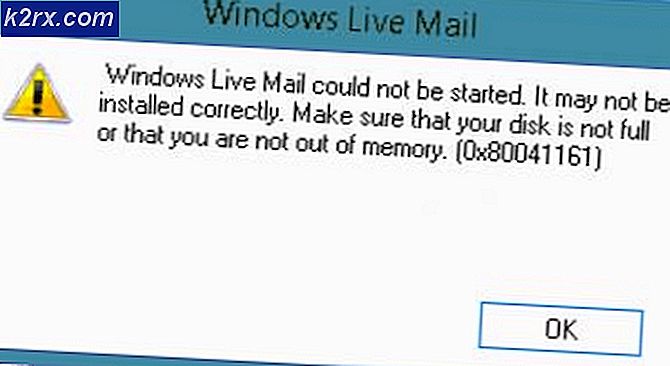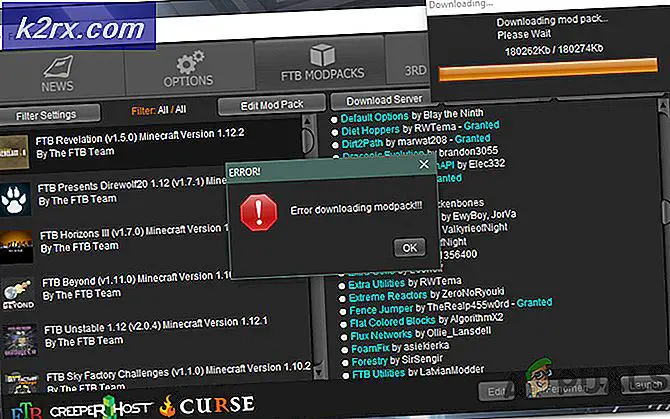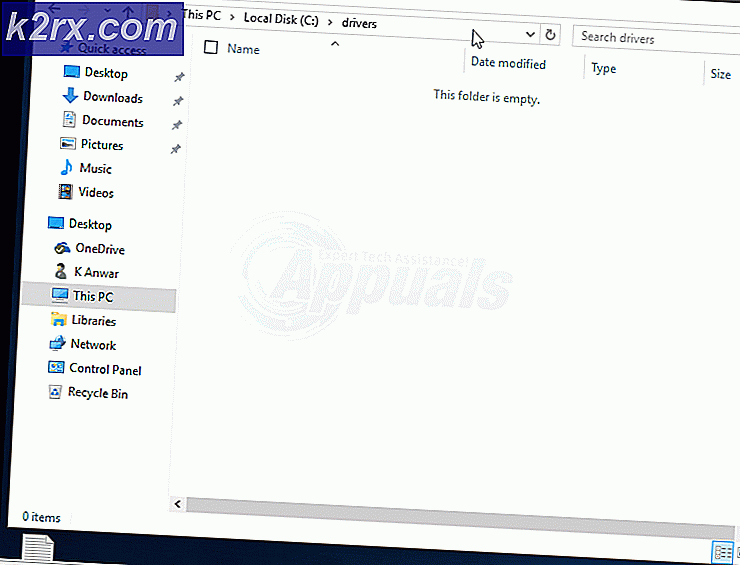Perbaiki: Google Play Kesalahan 495
Kode kesalahan (495) pada ponsel Android Anda muncul ketika aplikasi yang Anda coba unduh tidak akan diunduh. Secara teknis, masalah muncul ketika koneksi ke server bermain di mana aplikasi di-host kali keluar, tidak dapat menyelesaikan atau karena alasan tertentu, tidak dapat melakukan sinkronisasi dengan server.
Dalam panduan ini, saya akan menuliskan dua metode untuk Anda memetikan yang pertama tidak berhasil mencoba yang kedua dan yang seharusnya berhasil.
Metode 1: Setel ulang Aplikasi
1. Buka Pengaturan
2. Ketuk Manajer Aplikasi atau Aplikasi
3. Ketuk Semua (jika tersedia) atau Geser ke Semua
4. Ketuk tombol sentuh untuk membuka menu / properties dan pilih Reset Apps atau Reset App Preferences . Ini tidak akan menghapus aplikasi, hanya akan mengatur ulang aplikasi.
Metode 2: Nonaktifkan dan aktifkan kembali Pengelola Unduhan
1. Buka Pengaturan
TIP PRO: Jika masalahnya ada pada komputer Anda atau laptop / notebook, Anda harus mencoba menggunakan Perangkat Lunak Reimage Plus yang dapat memindai repositori dan mengganti file yang rusak dan hilang. Ini berfungsi dalam banyak kasus, di mana masalah ini berasal karena sistem yang rusak. Anda dapat mengunduh Reimage Plus dengan Mengklik di Sini2. Ketuk Aplikasi
3. Cari Manajer Unduhan dan buka Detail Aplikasi
4. Nonaktifkan, lalu aktifkan kembali dan Uji.
Jika Anda memiliki opsi untuk menyegarkan aplikasi, cobalah ini juga.
Metode 3: Mulai ulang Layanan Kerangka Google
1. Buka Pengaturan dan Ketuk Aplikasi
2. Ketuk Semua Aplikasi atau Geser ke Semua dan kemudian buka Aplikasi Kerangka Kerja Layanan Google
3. Buka Detail Aplikasi dan Ketuk Paksa Berhenti lalu Ketuk Hapus Cache dan uji.
Metode 4: Periksa Koneksi
1. Jika ponsel Anda terhubung ke wi-fi, matikan router selama 5 menit dan telepon juga.
Jika ponsel terhubung langsung ke jaringan penyedia data seluler, maka alihkan ke Wi-Fi jika tersedia jika tidak dilanjutkan dengan mematikan ponsel hanya selama 5 menit.
2. Nyalakan router, tunggu 5 menit, kemudian hidupkan telepon dan tes.
Metode 5: Atur Server DNS Khusus
1. Buka Pengaturan
2. Pilih Wi-Fi
3. Tekan lama nama jaringan Anda, lalu pilih Ubah.
4. Pilih kotak centang Tampilkan Opsi Lanjutan.
5. Ubah pengaturan untuk IP ke Static.
6. Tambahkan DNS server IP sebagai:
8.8.8.8
8.8.4.4
7. Simpan pengaturan, dan hubungkan kembali ke Wifi.
TIP PRO: Jika masalahnya ada pada komputer Anda atau laptop / notebook, Anda harus mencoba menggunakan Perangkat Lunak Reimage Plus yang dapat memindai repositori dan mengganti file yang rusak dan hilang. Ini berfungsi dalam banyak kasus, di mana masalah ini berasal karena sistem yang rusak. Anda dapat mengunduh Reimage Plus dengan Mengklik di Sini